Orei bune din timpul zilei.
Astăzi vom vorbi despre setarea moodle. Voi instala programul moodle pe serverul local, în principiu, nu există nicio diferență în stabilirea moodel-ului la un server local, real sau virtual. Peste tot este același:
1. Înregistram domeniul și gazda (cerințele au fost specificate în lecția 1)
2. Creați o bază de date (codul de lucru moodle utf-8)
3. Încărcați distribuțiile moodle pe server
5. "Înclinați-vă în scaun" și urmați toate instrucțiunile
Doriți să aflați mai multe.
0. Încep să denvez
1. În dosarul de domiciliu al serverului, creez directorul local de domeniu mymoodle și am principalul director de lucru www.
2. Creați o bază de date nouă, decideți să nu inventați, ci să o numiți mymoodle și să creați un fizic separat pentru utilizator (nu chiar original, dar foarte funcțional))
3. Reboot denver.
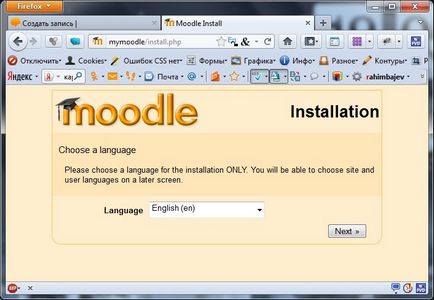
4.1. În fereastra care se deschide, puteți selecta limba de instalare și apoi faceți clic pe "Next"
4.2. Următoarea fereastră conține informații despre compatibilitatea software-ului instalat cu cerințele moodle
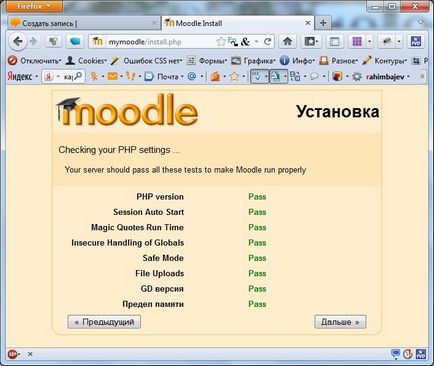
în cazul în care arde roșu, contactați furnizorul dvs. gazdă pentru a rezolva problema, atunci când instalați pe un server local, de obicei totul merge cu un bang. Dacă totul este bine și verde, faceți clic pe următorul.
4.4. În fereastra următoare, trebuie să introduceți datele bazei de date pe care am creat-o, dacă ați uitat să o creați, apoi să o creați din nou).
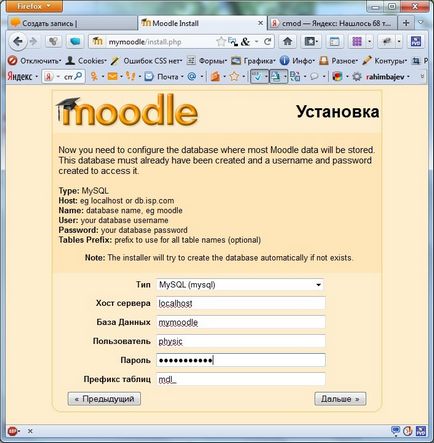
4.5. Următoarea fereastră arată existența unor probleme sau inconsecvența caracteristicilor modulelor php ale versiunii instalate a moodle-ului, în caz de probleme (se aprinde în roșu), contactați furnizorul gazdei.
4.6. Dacă se dorește, în timpul procesului de instalare pentru a încărca limba rusă, dar se poate face și după :), după prezentarea ferestrei arată fișierul config.php gata, sa întâmplat, eu te felicit. Continuați instalarea
4.7. Sunteți invitat să vă familiarizați cu condițiile de distribuție moodle, dacă vă decideți să vă conectați serios și permanent destinul cu moodle, vă recomand să citiți.
4.8. După începerea procesului de instalare a bazei de date (vă recomand să bifați opțiunea automată pentru a continua fără participarea mea
Înclinați-vă în scaun.
4.9. În fereastra deschisă, introduceți datele administratorului
4.10. Introduceți datele de pe copertă (o scurtă recomandare în perioada de setare a moodle dezactivează funcția de auto-înregistrare). salvați modificările.
Articole similare
-
Setați moodle pe computer cum să configurați moodle pe computer
-
9 O lecție despre cum să salvați o carte poștală pe un computer
Trimiteți-le prietenilor: